このチュートリアルの目的は、Ubuntu 20.04 FocalFossaLinuxで失われたrootまたはユーザーパスワードをリセットすることです。
このチュートリアルでは、次のことを学びます。
- パスワードなしでルートシェルを取得する方法
- ルート(/)ディレクトリの読み取り/書き込みをマウントする方法
- rootパスワードをリセットする方法
- ユーザーパスワードをリセットする方法
 Ubuntu20.04はrootパスワードをリセットします
Ubuntu20.04はrootパスワードをリセットします 使用されるソフトウェア要件と規則
| カテゴリ | 使用する要件、規則、またはソフトウェアバージョン |
|---|---|
| Ubuntu20.04をインストールまたはUbuntu20.04FocalFossaをアップグレード | |
| N / A | |
rootまたはsudoを介したLinuxシステムへの特権アクセス コマンド。 | |
# –指定されたLinuxコマンドは、rootユーザーとして直接、またはsudoを使用して、root権限で実行する必要があります。 コマンド$ –特定のLinuxコマンドを通常の非特権ユーザーとして実行する必要があります |
Ubuntu20.04ルートパスワードを段階的にリセットする手順
-
<中央>
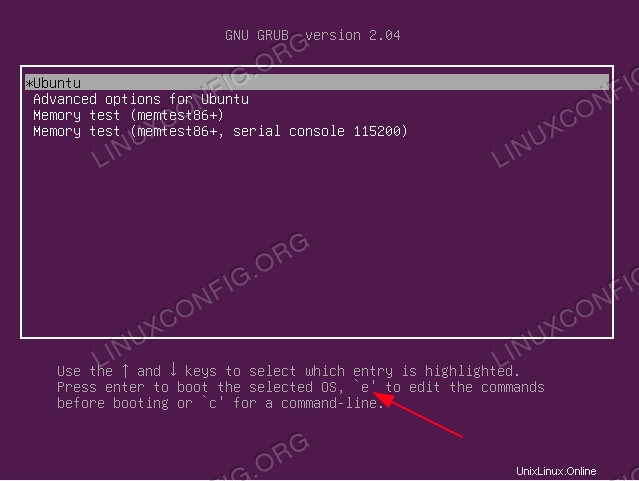 最初のステップは、GRUBメニューで再起動することです。インストールされているオペレーティングシステムがUbuntu20.04のみの場合は、
最初のステップは、GRUBメニューで再起動することです。インストールされているオペレーティングシステムがUbuntu20.04のみの場合は、SHIFTを押し続ける必要があります。 GRUBメニューが表示されます。次に、Ubuntu起動メニューが強調表示され、eを押します Grubの起動プロンプトを編集します。 -
<中央>
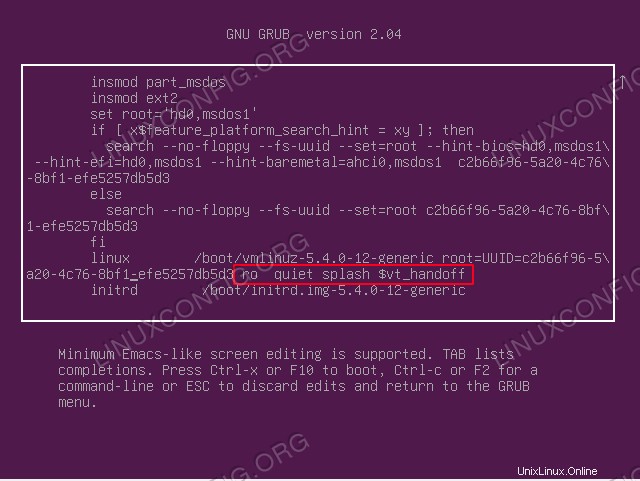 ナビゲーション矢印を使用して、次の文字列を含む行を見つけます
ナビゲーション矢印を使用して、次の文字列を含む行を見つけますro quiet splash $vt_handoff -
<中央>
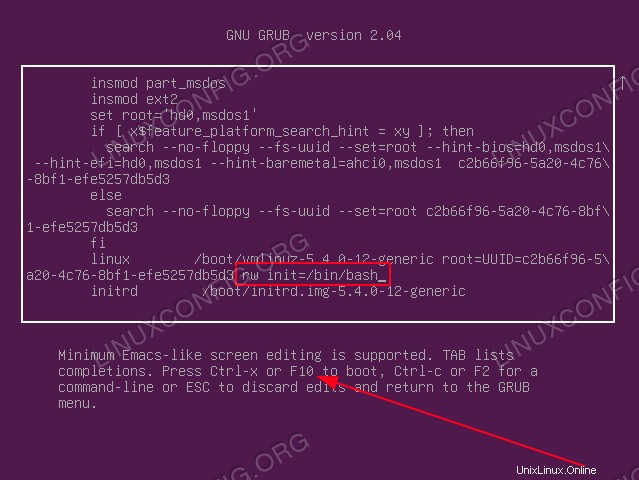 文字列を置き換えます
文字列を置き換えますro quiet splash $vt_handoff次のテキストでrw init=/bin/bash。変更が完了したら、F10を押します。 通常の起動シーケンスを開始します。 -
<中央>
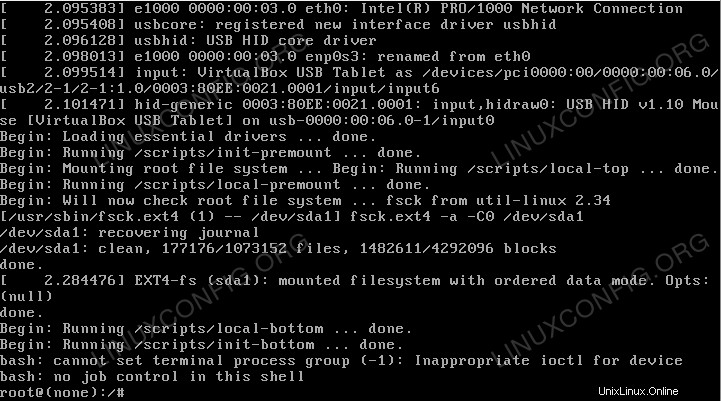 起動が成功すると、rootパスワードを入力しなくてもrootのシェルで歓迎されるはずです
起動が成功すると、rootパスワードを入力しなくてもrootのシェルで歓迎されるはずです -
<中央>
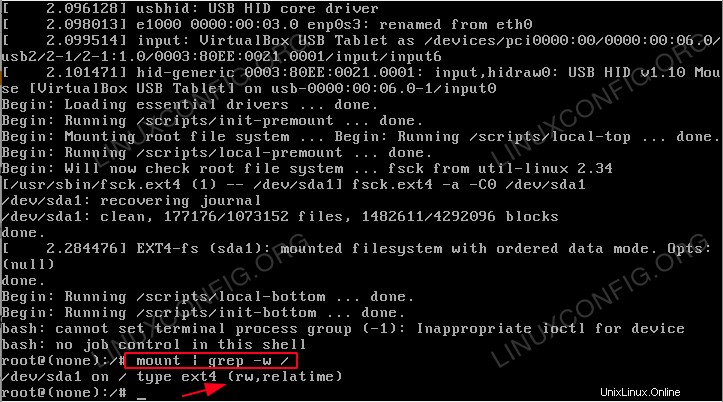 ルート(/)パーティションが
ルート(/)パーティションがrwとしてマウントされていることを確認します 。これを行うには、mount | grep -w /コマンド。 -
<中央>
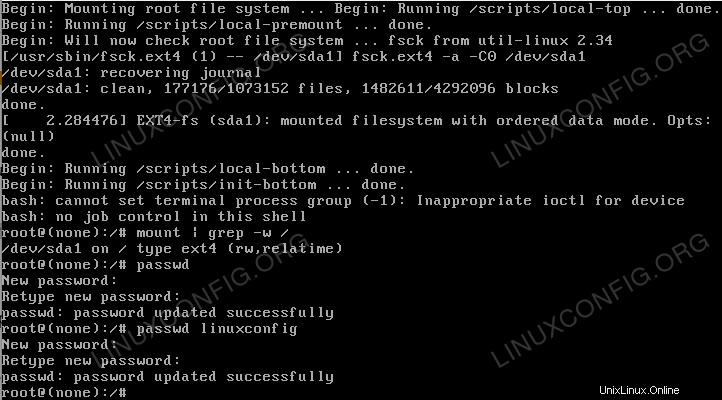 この時点で、rootパスワードをリセットする準備ができています。これを行うには、
この時点で、rootパスワードをリセットする準備ができています。これを行うには、passwdを実行するだけです。 コマンドを実行し、指示に従います。ユーザーパスワードをリセットする必要がある場合は、passwdを実行するだけです。 その後にユーザー名が続きます。 -
<中央>
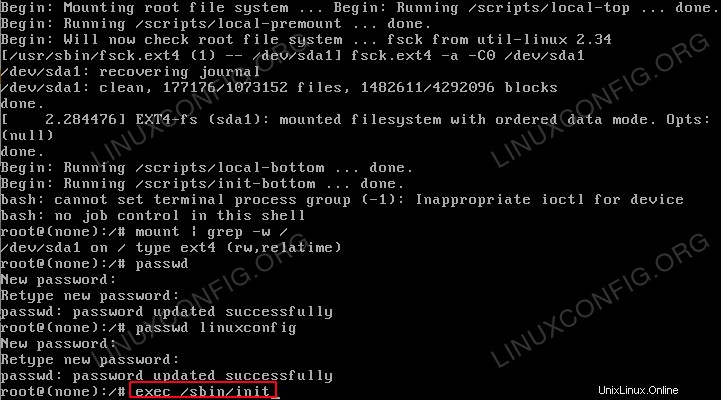 全部終わった。これで、rootパスワードが回復されます。残っているのは、Ubuntu20.04システムを再起動することだけです。これを行うには、
全部終わった。これで、rootパスワードが回復されます。残っているのは、Ubuntu20.04システムを再起動することだけです。これを行うには、exec /sbin/initを実行します
トラブルシューティング
Enter new UNIX password: Retype new UNIX password: passwd: Authentication token manipulation error passwd: password unchanged
ルートパーティションは読み取り専用でマウントされます。試してみてください:
# mount -o remount,rw /
この問題を解決します。
[ end Kernel panic - not syncing: Attempted to kill init! exit code=0x0007f00
splashを削除したことを確認してください grubのメニュー項目を編集するときの起動オプション。
rebootで再起動しようとしたとき 私が得るコマンド:
Failed to connect to bus: No such file or directory Failed to talk to init daemon.
無視して、次のコマンドで再起動します:
# exec /sbin/init